Hirdetés
A feladatok elvégzéséhez gyakran megnyit bizonyos programokat, fájlokat és mappákat, például a Chrome, a Pomodoro időzítő, az Irfanview és a Microsoft Word indítását a munkanap indításához. Nem lenne könnyebb megtenni ezt egyetlen kattintással?
Ha a programok és a fájlok gyakran megváltoznak, akkor megnézhet egy alkalmazást, mint például MadAppLauncher nak nek gyorsbillentyűket rendelhet a különböző programokhoz Indítson el gyorsabban alkalmazásokat, fájlokat és mappákat a MadAppLauncher segítségével [Windows]A legtöbb alkalmazásindító ugyanúgy működik - nyissa meg az indítót, írja be az alkalmazás nevét, és nyomja meg az Enter billentyűt az elem elindításához. Számos hordozórakéták érhetők el ezzel a módszerrel. De ha... Olvass tovább . Gyors, de meg kell emlékezni az összes billentyűparancsra, nem is beszélve arról, hogy több időbe telik.
A programok kötegelt elindításához rengeteg más lehetőség áll rendelkezésre.
Készítsen saját parancsikont a programok elindításához kötegelt formában

Önnek nem mindig van szüksége harmadik fél programjaira, hogy egy kattintással elindítsanak több szoftvert. Csak a szerény, beépített Windows Jegyzettömbre van szüksége. Lehetne használja az erős NotePad ++ alkalmazást 3 praktikus beépített Notepad ++ funkció kezdőknek [Windows]Idén nyáron eléggé sokat használtam a Notepad ++ szakmai gyakorlatomat, így látom, miért szinte minden fejlesztő és programozó, akit ismerek, valóban kedveli ezt, nem is beszélve a Notepad ++ rajongók ezreiről, akik ... Olvass tovább , de a Jegyzettömb tökéletesen elvégzi a munkát.
Tegyük fel például, hogy el akarja indítani a Chrome-ot és a Számlák nevű táblázatot az MS Excel programban.
Indítson el egy új Notepad fájlt, és írja be ezt:
@echo ki
cd “C: \ Program Files \ Google \ Chrome \ Application \”
indítsa el a chrome.exe fájlt
Start - “C: \ Program Files \ Microsoft Office \ Office14 \ EXCEL.EXE” “C: \ Users \ Home \ Desktop \ Invoices.xlsx”
kijárat
Csak annyit kell tennie, hogy mentse ezt a Jegyzettömb fájlt „launch.bat” (nem. Txt) formátumban, és máris jól tudsz menni. Sokkal egyszerűbb, mint amilyennek hangzik. Tudnia kell, hogy hogyan lehet megtalálni bármely program vagy mappa célhelyét, és hozzáadhat egyéni ikont is. Részletekért nézd meg lépésről-lépésre szóló útmutatónk a kötegelt indító létrehozásához a Windows rendszerben Indítson el több programot egyetlen parancsikonból kötegelt fájl használatávalMindig elindít egy adott alkalmazáskészletet? Mi lenne, ha egyetlen kattintással elindítaná őket? Csak egy percet vesz igénybe a telepítés és ennyi időt takarít meg! Olvass tovább .
A billentyűzetütés elindításához párosítsa a AutoHotKey vagy mások HotKeyP >> készítsen egyedi gyorsbillentyűket bármi számára.
Ha meg szeretne ölni bármely programot ugyanabban a BAT fájlban, mint például a Firefox, akkor a parancs:
taskkill / im firefox.exe
Használja az ugrólistákat és az előnézetet a 7APL

Ha nem tudsz unatkozni a saját jegyzettömb-fájl létrehozásával, a 7APL megnehezíti a nehéz munkát. Bónuszként néhány ügyes funkciót, például gyorsbillentyűk indítását és az ugrási listák intelligens használatát dobja be, amely nem csupán rögzítheti kedvenc mappáit a gyors indításhoz 3 egyszerű módszer a Windows 7 Explorer fejlesztéséreA Windows Intéző a fájlkezelő alkalmazás, amely kezeli a Windows asztalát és a tálcát, és lehetővé teszi a fájlok elérését. Szép grafikus felülete nélkül a számítógép vezérlése sokkal bonyolultabb lenne. Ez ... Olvass tovább .
A 7APL egy hordozható alkalmazás, amely megkönnyíti az életed és megtakarít erőforrásokat Hogyan lehet a hordozható alkalmazások könnyebbé tenni az életed, és miként takaríthat meg erőforrásokatHa gyakran cserél számítógépeket, és felhőalapú tárhelyet vagy USB-meghajtót szeretne tartalékként megkapni, akkor van egy ötlet: kiszervezze az alkalmazásokat. Olvass tovább . Hozzon létre új profilt, és adjon hozzá programokat vagy fájlokat az ikonra való böngészés közben. Állítson be egy gyorsbillentyűt a profilhoz (olyan módosítókkal, mint a Ctrl, Alt és Shift), és mentse el a módosításokat. E szabályok kivételével hozzáadhat néhány programot kivételként.
Ha a 7APL fut, akkor vigye az egérmutatót a tálcán lévő ikon fölé, és lépjen kapcsolatba a bélyegkép-előnézettel, hogy elindítson egy profilt, vagy böngészhet az opciók között. A legtöbb kötegindítóval ellentétben a 7APL-nek nem kell nyitottnak lennie a használat megkezdéséhez. Kattintson a jobb gombbal az ikonra, és az ugrási listában látni fogja az összes profilját. Kattintson a végrehajtáshoz!
hibajel Elindítja a programokat, megöli a programokat, késlelteti az indítást
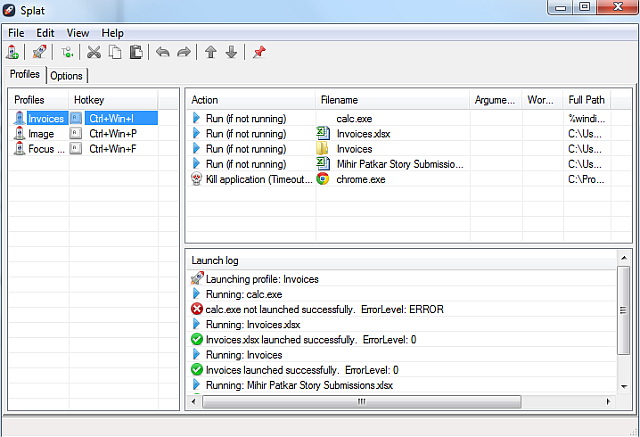
Az összes szakaszos indító közül a Splat a legerősebb eszköz. Futtatnia kell a tálcán, de a megkönnyített testreszabás megéri.
Miután létrehozott egy új profilt, elkezdheti hozzáadni, hogy mit tegyen a programokkal, amikor a profil végrehajtásra kerül. Bármely program, fájl vagy mappa esetében választhat:
- Futás (ha nem fut)
- Futás (még futás esetén is)
- Zárja be az alkalmazást
- Öld meg az alkalmazást
- Start / Stop szolgáltatás
- Várjon / Delay
Az első négy magától értetődő. Nagyon jó ötlet az alkalmazás bezárása kezelheti számítógépének teljesítményét 8 módszer a RAM memória felszabadítására a Windows számítógépenEz a cikk ismerteti, hogyan szabadíthat fel RAM-ot a Windows számítógépen. Az oktatóanyag megmutatja, hogyan lehet optimalizálni a memóriahasználatot és így tovább. Olvass tovább , nem is beszélve arról, hogy a jelenlegi feladatra összpontosítunk a zavarók kiküszöbölésére.
A nem alapvető Windows szolgáltatások leállítása a jó módszer a Windows felgyorsítására A Windows 7 felgyorsítása: minden, amit tudnod kell Olvass tovább . De kérjük, tudjon meg egy szolgáltatást, mielőtt leállítja.
A Várakozás / Késleltetés opció használható szokásos időközökkel, vagy beállítható a processzor terhelése alapján, a program indítása előtt választva várjon meg egy bizonyos százalék alá.
Tehát bármilyen profilhoz hozzárendelhet gyorsbillentyűket, és sokkal több módosító és kulcs használható itt, mint a 7APL-ben.
Mégis mit akarsz csinálni egyetlen kattintással?
A programokat és a fájlokat most már gondozták, de milyen más műveleteket szeretne végrehajtani gyorsbillentyűkkel vagy egyetlen kattintással?
Kép kreditek: Finger-Hand Via Shutterstock útján
Mihkar Patkar a technológiáról és a termelékenységről ír, amikor nem sokat figyel az újrajátszásokra.


